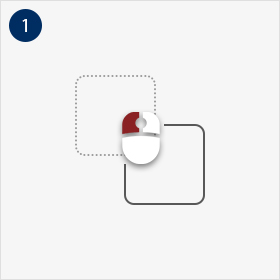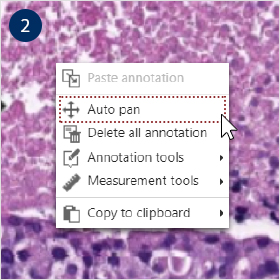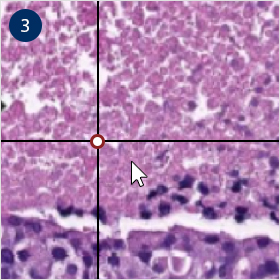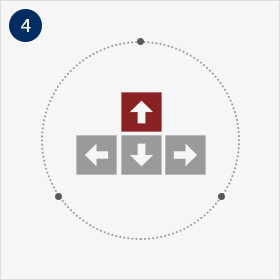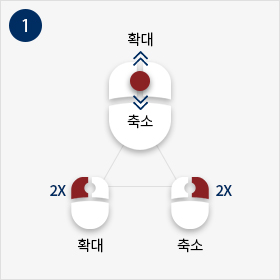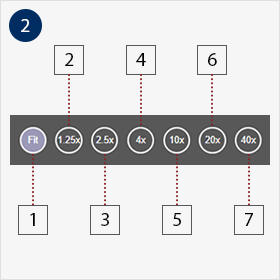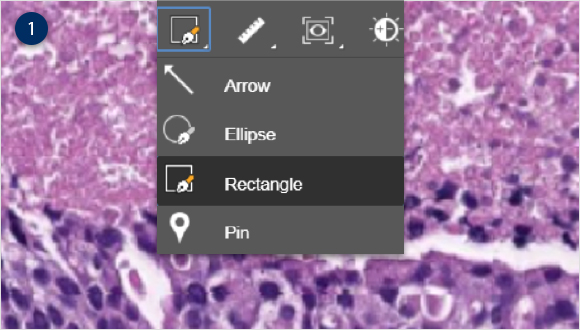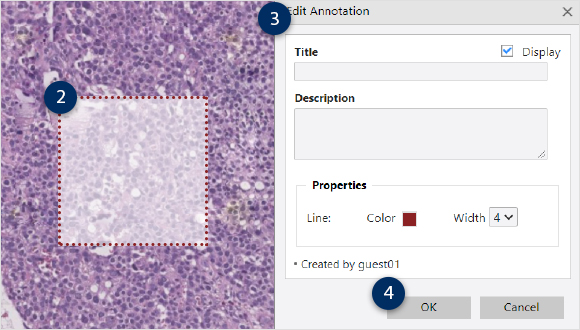사용방법
User Manual (Quick Start)
- HOME
- 사용방법
Worklist
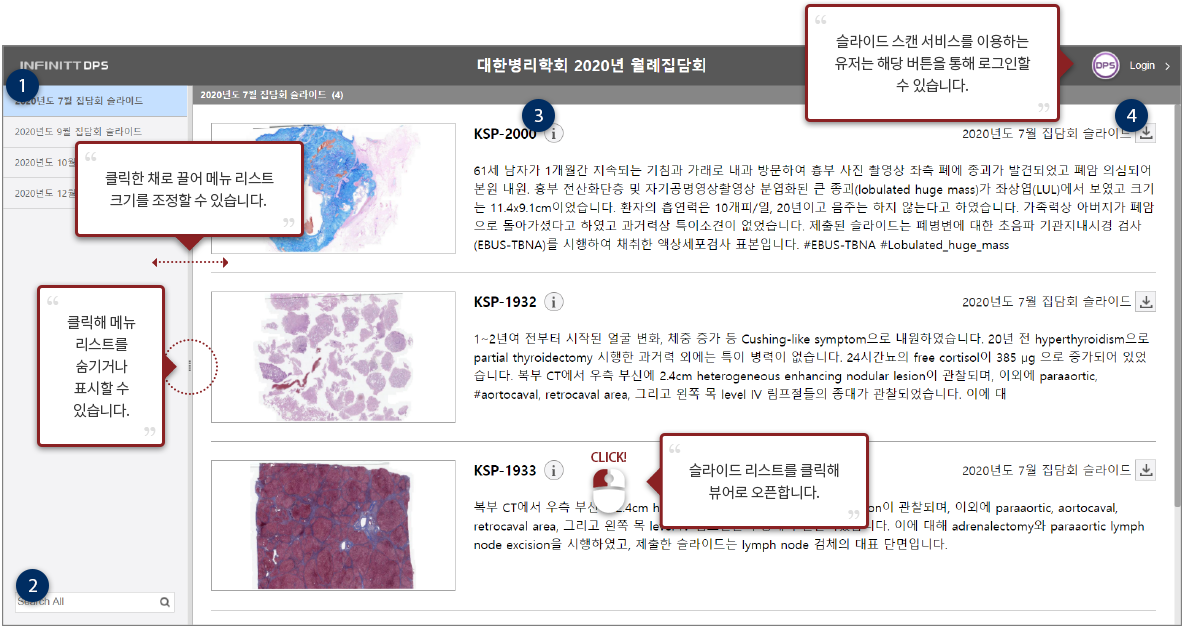
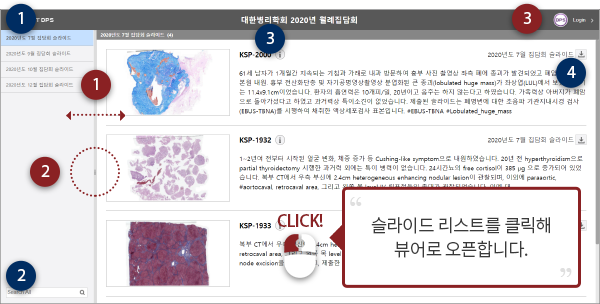
- 1Menu List : 보고자하는 메뉴를 클릭합니다. 우측에 슬라이드 리스트가 표시됩니다.
- 2Search box : 원하는 검색어 입력 후 Enter키를 누르거나 아이콘을 클릭합니다. 우측에 검색결과가 표시됩니다.
- 3Image Information : 슬라이드 이미지에 대한 정보가 표시됩니다. (스캔된 배율, 스캐너 벤더, 스캐너 모델명 등)
- 4Download : 버튼을 클릭하여 원본 이미지 파일을 다운 받을 수 있습니다.
- 1클릭한 채로 끌어 메뉴 리스트 크기를 조정할 수 있습니다.
- 2클릭해 메뉴 리스트를 숨기거나 표시할 수 있습니다.
- 3슬라이드 스캔 서비스를 이용하는 유저는 해당 버튼을 통해 로그인할 수 있습니다.
Viewer
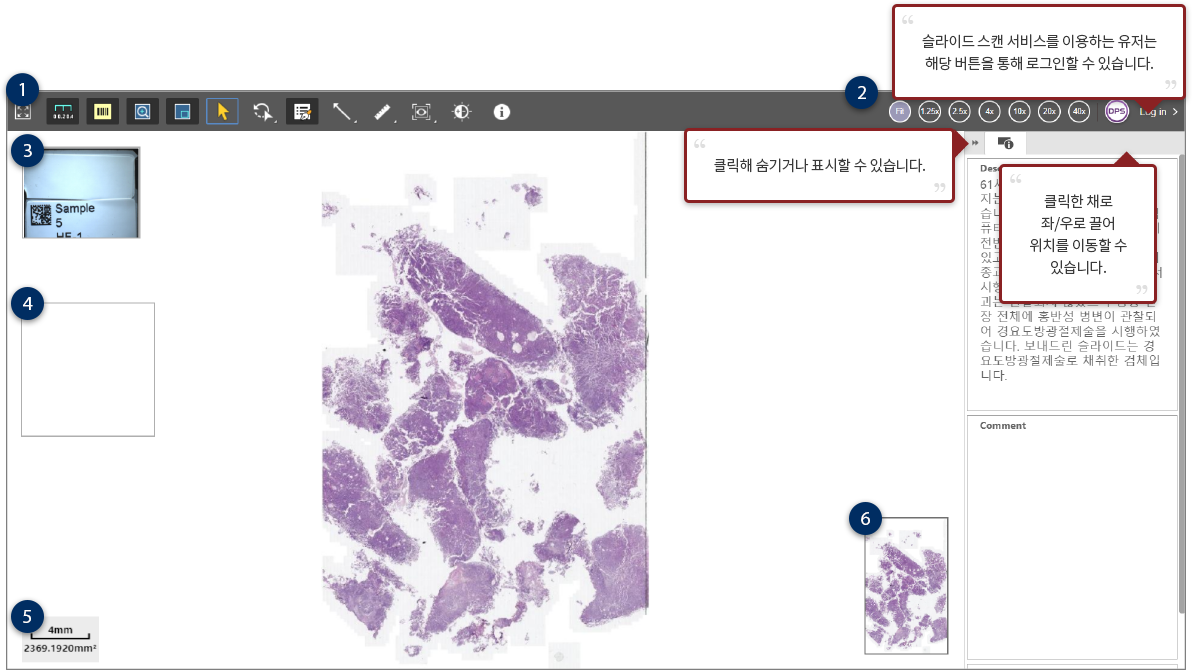
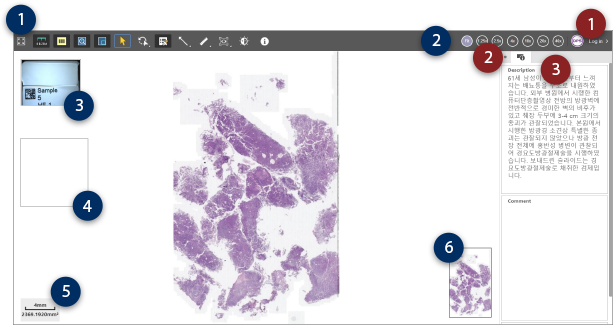
- 1Toolbar : 다양한 기능을 사용할 수 있습니다. (5 페이지를 참조하십시오.)
- 2Zoom button : 버튼을 클릭해 원하는 배율로 확대/축소할 수 있습니다.
- 3Label Layer : 슬라이드 라벨을 확인할 수 있습니다. 클릭하여 90도씩 회전할 수 있습니다.
- 4Magnifier : 클릭한 상태에서 확대하고자 하는 위치로 끌어 현재 배율의 2배로 확대해서 볼 수 있습니다.
- 5Scalebar : 뷰어 영역의 실측 길이와 면적을 표시합니다.
- 6Thumbnail map : 현재 영역을 가이드라인으로 표시해주며 마우스 클릭을 통해 원하는 위치로 빠르게 이동할 수 있습니다.
- 1슬라이드 스캔 서비스를 이용하는 유저는 해당 버튼을 통해 로그인할 수 있습니다.
- 2클릭해 숨기거나 표시할 수 있습니다.
- 3클릭한 채로 좌/우로 끌어 위치를 이동할 수 있습니다.
슬라이드 탐색 방법
- 슬라이드 이동(Pan)
다양한 방법으로 슬라이드 이미지를 탐색할 수 있습니다.
- 1마우스 이동: 마우스를 클릭한 상태로 끌면서 탐색할 수 있습니다.
- 2Auto pan: 슬라이드를 빠르게 탐색할 수 있습니다.
- 마우스 휠을 누르거나 마우스 우클릭 후 autopan 메뉴를 클릭해 동작할 수 있습니다. ESC 또는 Selector 버튼을 클릭해 중지할 수 있습니다.
- Auto panning중 확대/축소할 수 있습니다.
- 3Thumbnail map에서 마우스 클릭을 통해 원하는 위치로 빠르게 이동할 수 있습니다.
- 4키보드 방향키를 통해 위치를 이동할 수 있습니다.
- 슬라이드 확대/축소(Zoom)
다양한 방법으로 슬라이드 이미지를 확대/축소할 수 있습니다.
- 1마우스 휠 또는 더블클릭하여 확대/축소할 수 있습니다.
- 2Zoom 버튼 클릭 및 키보드 숫자키를 입력하여 원하는 배율로 빠르게 이동할 수 있습니다.
Toolbar

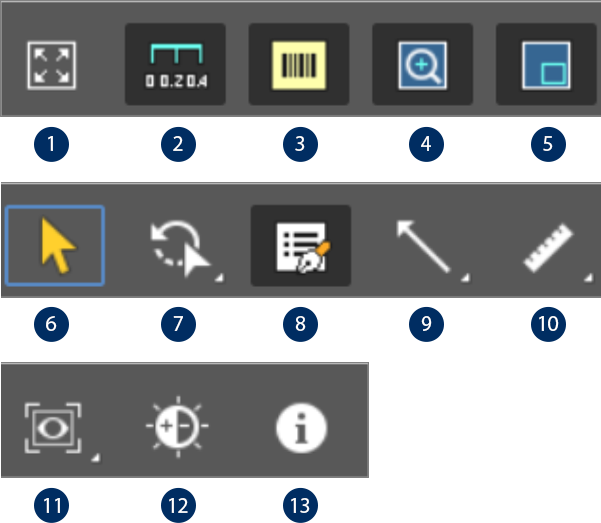
| 1 | Full view mode | 전체화면 모드를 사용할 수 있습니다. |
| 2 | Show/Hide Scale bar | Scale bar를 숨김/표시할 수 있습니다. |
| 3 | Show/Hide Label layer | Label layer를 숨김/표시할 수 있습니다. |
| 4 | Show/Hide Magnifier layer | Magnifier layer를 숨김/표시할 수 있습니다. |
| 5 | Show/Hide Thumbnail Map | Thumbnail map layer를 숨김/표시할 수 있습니다. |
| 6 | Selector | 슬라이드 이미지를 이동하며 탐색할 수 있는 모드입니다. |
| 7 | Rotate | 다양한 옵션으로 슬라이드 이미지를 회전시킬 수 있습니다. |
| 8 | Show/Hide Annotation | 뷰어 영역 안의 Annotation들을 숨김/표시할 수 있습니다. |
| 9 | Annotation | 다양한 Annotation을 추가할 수 있습니다. |
| 10 | Measurement | 실제 길이 또는 면적을 측정할 수 있습니다. |
| 11 | Copy to Clipboard | 현재 보고 있는 슬라이드 이미지를 클립보드에 저장합니다. |
| 12 | Image properties | 슬라이드 이미지의 밝기&대비, 색상 균형, 감마 값을 변경할 수 있습니다. |
| 13 | Image Information | 슬라이드 이미지의 정보, 매크로 및 썸네일 이미지를 확인할 수 있습니다. |
Annotation 및 Measurement 사용방법
- Annotation/Measurement 추가
- 1원하는 유형을 클릭합니다.
- 2원하는 영역에 마우스를 클릭한 상태로 끌어 추가합니다. (마우스에서 손을 떼면 속성창이 나타납니다.)
- 3제목, 설명, 색 및 두께 등을 설정할 수 있습니다.
- 4[OK]버튼을 클릭합니다.
-
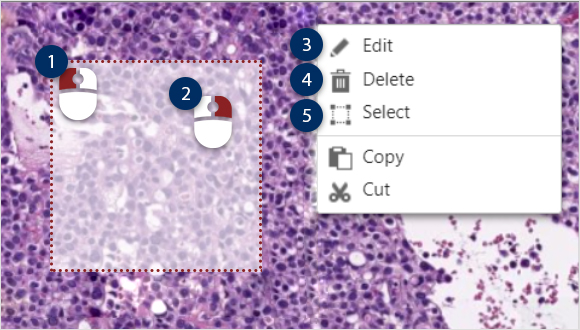
- Annotation/Measurement 편집/선택/삭제
- 1원하는 Annotation을 클릭해 선택합니다.
- 2Annotation이 선택된 상태에서 마우스 우클릭합니다.
- 3Annotation 속성을 변경할 수 있습니다.
- 4선택한 Annotation을 삭제할 수 있습니다.
- 5Annotation 크기를 조정할 수 있습니다.
-
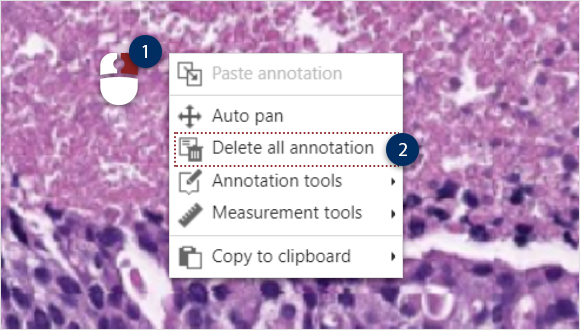
- Annotation/Measurement 모두 삭제
- 1뷰어 영역에서 마우스 우클릭합니다.
- 2Delete all annotation 메뉴를 클릭합니다.
→ 슬라이드에 추가된 모든 Annotation/Measurement를 삭제할 수 있습니다.
Annotation 및 Measurement 복사/잘라내기
-
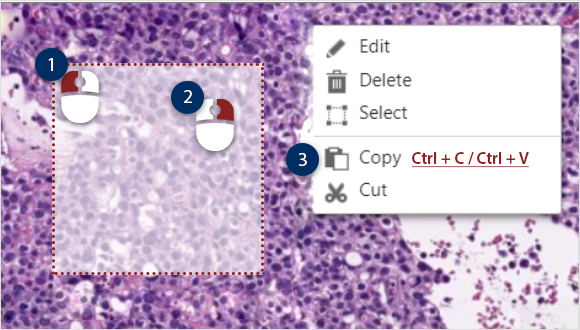
- Annotation/Measurement 복사하기
- 1원하는 Annotation을 클릭해 선택합니다.
- 2선택된 상태에서 마우스 우클릭합니다.
- 3선택한 Annotation을 복사할 수 있습니다.
- 4붙여넣기 할 위치로 이동해 마우스를 클릭합니다.
( 단축키는 Ctrl + C / Ctrl + V로 제공됩니다. )
-
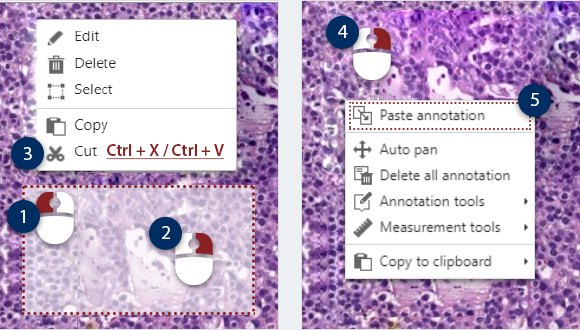
- Annotation/Measurement 잘라내기
- 1원하는 Annotation을 클릭해 선택합니다.
- 2선택된 상태에서 마우스 우클릭합니다.
- 3선택한 Annotation을 잘라내기할 수 있습니다.
- 4붙여넣기 할 위치로 이동해 마우스 우클릭합니다.
- 5Paste annotation 메뉴를 클릭합니다.
( 단축키는 Ctrl + X / Ctrl + V로 제공됩니다. )